电脑如果发生系统故障,就要重装操作系统,操作系统重装方法有很多种,常用的有光盘重装、U盘重装等,还有一种更简单的一键重装操作系统方法,只需一个软件,就可以帮助用户一键重装操作系统,下面系统城小编教大家操作系统一键重装步骤。
一键重装须知:要一键重装操作系统,要求当前电脑必须有系统且可以正常启动,如果操作系统已经损坏,不能一键重装,需要通过U盘重装
相关教程:u盘重装系统win7旗舰版教程怎么用一键ghost重装系统怎么查看电脑硬件配置详细信息win7一 、一键重装适用条件及工具下载windows7 - 1、当前系统可以正常使用,且有网络连接
windows8 - 2、如果本地已经有ghost系统iso,可以不用连接网络
windows10 - 3、一键重装工具下载:
好装机一键重装系统下载xp系统 - 4、ghost系统下载:
深度技术ghost win7 sp1 64位纯净硬盘版V2017.10win8二 、一键重装操作系统步骤如下windows7 - 1、下载“好装机一键重装系统工具”到本地磁盘,比如小编下载到E盘;
windows8 - 2、双击hzj.exe打开,点击“备份还原”中可以备份当前电脑的系统和资料;
windows10 - 3、在“重装系统”页面,选择【Ghost系统】,点击【立即重装系统】,如果本地有ghost系统iso镜像,选择【本地系统】;
xp系统 - 4、首先进行重装环境检测,如果检测不通过,就不能用此方法重装,检测完成后,点击下一步;
纯净版 - 5、勾选需要备份的项目,点击【备份资料进行下一步】;
U盘系统 - 6、接着选择要重装的操作系统,一般情况下单核处理器选择XP,小于1G内存选择xp,4G内存以下建议选择win7 32位,4G内存以上建议选择win7 64位;
win8旗舰版 - 7、这边选择一键重装win7 x64旗舰版也就是win7 64位系统,点击【安装此系统】;
win7旗舰版 - 8、在这个界面中执行在线下载win7系统镜像的过程,下载时间取决于你的网络环境;
win7之家 - 9、操作系统镜像下载完成后,重装工具会自动给电脑安装引导项;
win10之家 - 10、引导文件安装完成后,提示系统准备就绪,10秒后就会自动重启;
xp纯净版 - 11 、电脑重启后,启动界面出现【好装机重装系统】引导项,默认自动选择这个进入;
win7纯净版 - 12 、启动进入好装机在线重装界面,开始在线重装操作系统,这个阶段等待5分钟左右;
win8纯净版 - 13 、上一步执行完成后电脑会重启进入到这个界面,执行操作系统组件安装和配置过程;
win8.1 - 14 、差不多5分钟后重启进入全新系统桌面,操作系统一键重装过程结束。
以上就是一键重装操作系统的全部过程,如果你操作系统发生故障,需要重装系统,可以按照上面的步骤来操作。
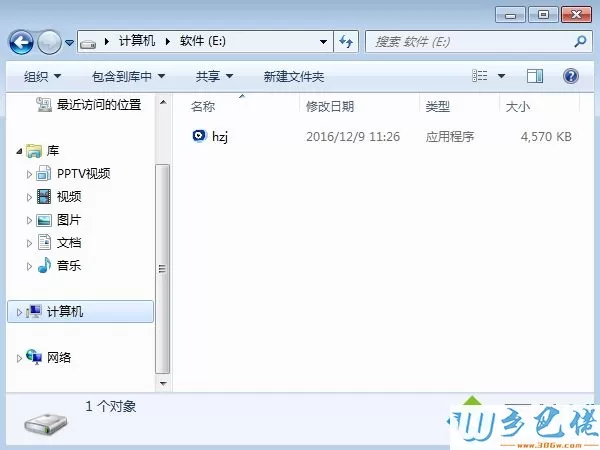
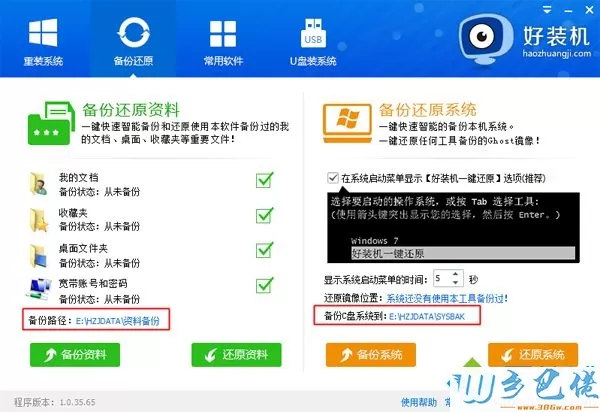
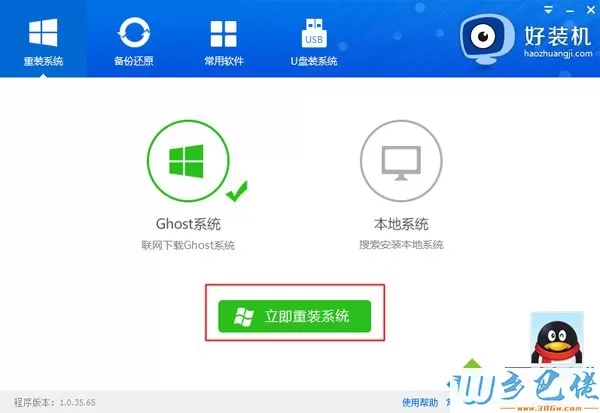
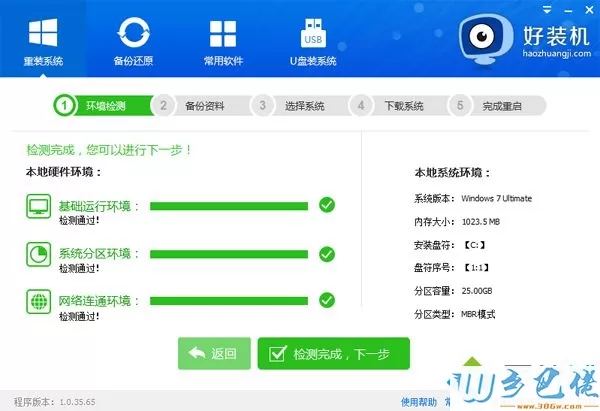
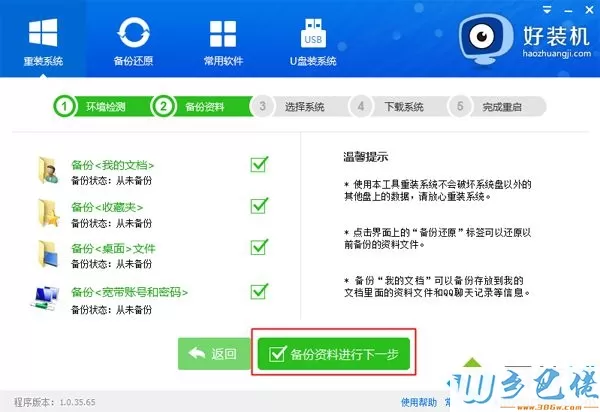
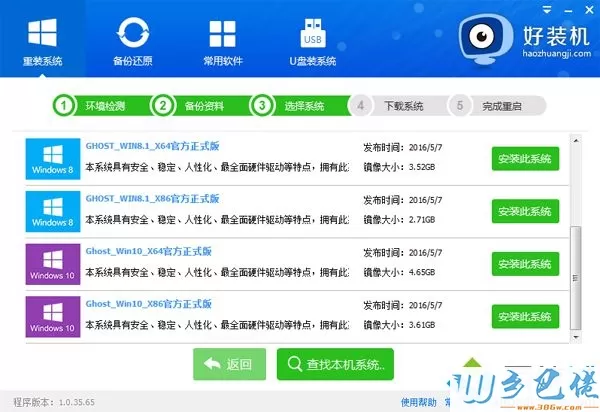
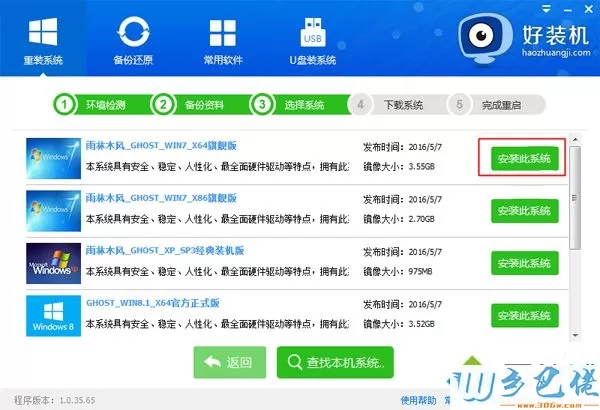
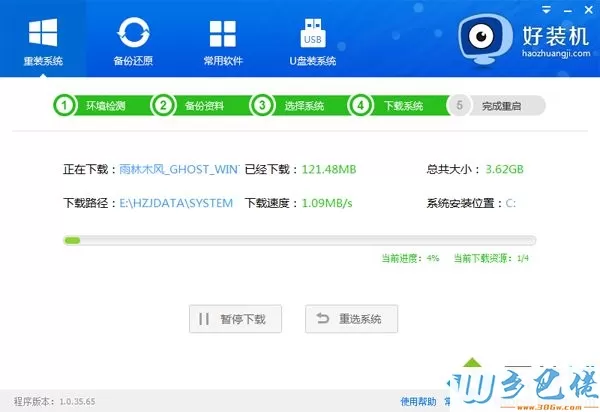
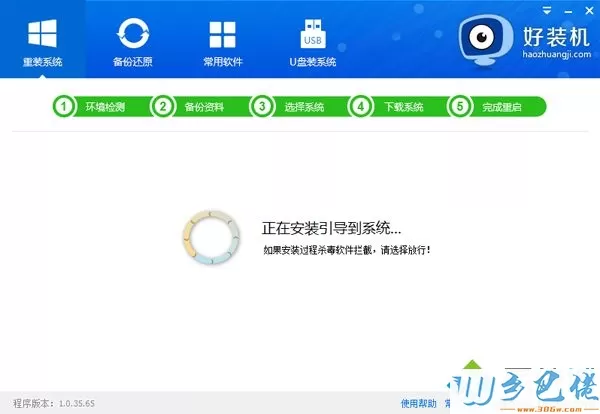
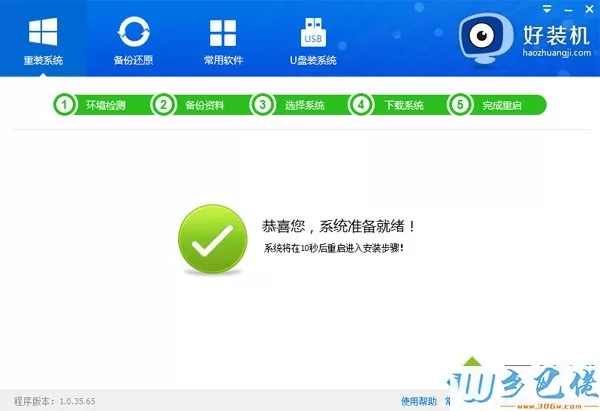

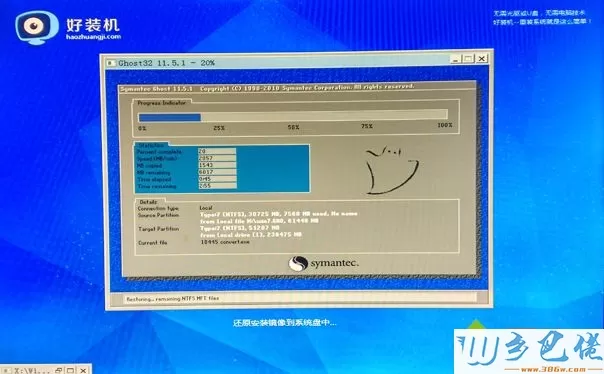




 当前位置:
当前位置: